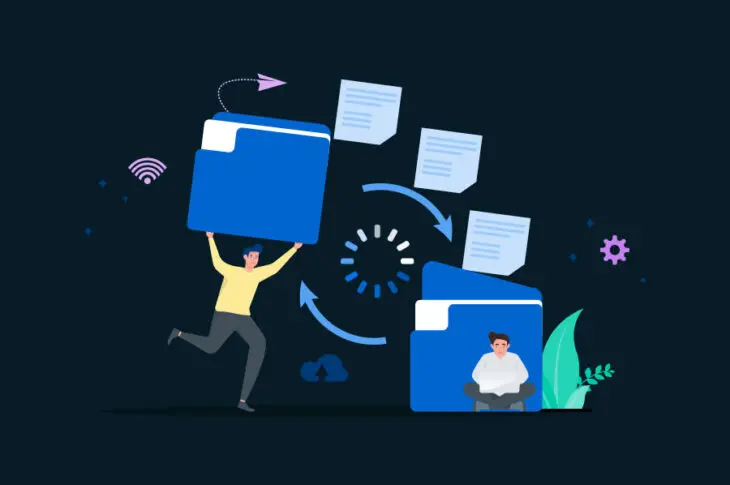Einen Webhost auswählen ist typischerweise eine der ersten Entscheidungen, die Sie treffen, wenn Sie Ihre Website einrichten. Mit der Zeit kann es jedoch sein, dass Sie Ihre Wahl des Anbieters bereuen. Wenn dies der Fall ist, stehen Sie vor der Aufgabe, Ihre Website von einem Host zum anderen zu migrieren.
Glücklicherweise ist dieser Prozess einfacher, als es zunächst scheinen mag. Dies gilt insbesondere, wenn Sie Ihre WordPress-Site zu einem Host wie DreamHost umziehen, der ein besseres, sichereres Zuhause dafür bietet! Außerdem kann dies dank unseres neuen Automated Migration Plugin in nur wenigen Schritten erfolgen.
In diesem Artikel zeigen wir Ihnen, wie Sie Ihre Site mit unserem Plugin in sechs Schritten leicht zu DreamHost migrieren können. Wir können es kaum erwarten, Ihnen zu zeigen, wie es funktioniert, also legen wir gleich los!

Migrieren Sie Ihre WordPress-Seite einfach
Verlassen Sie Ihre aktuellen Hosting-Probleme und konzentrieren Sie sich wieder auf das, was am wichtigsten ist. Wechseln Sie heute mit unserem kostenlosen, automatisierten Migrations-Plugin zu DreamHost.
Finden Sie Ihren TarifWarum Sie Ihre WordPress-Website migrieren möchten
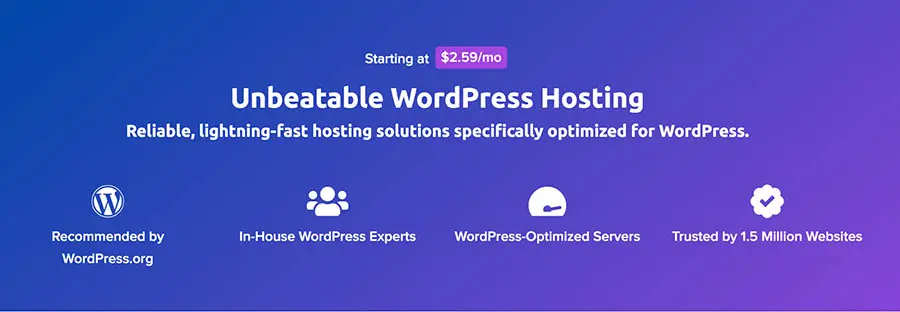
Wenn wir über die Migration Ihrer Website sprechen, meinen wir den Umzug von einem Webhost zu einem anderen. Typischerweise ist eine der ersten Dinge, die Sie beim Erstellen einer neuen Website tun, sich bei Ihrem gewählten Hosting-Anbieter anzumelden.
Normalerweise kümmern sie sich darum, Ihre Website online zu bringen, so dass Menschen sie tatsächlich besuchen können.
Wenn Sie jedoch entscheiden, dass Sie Ihre Website nach einer gewissen Betriebszeit zu einem anderen Host umziehen möchten, müssen Sie alle Ihre Dateien und Datenbankinformationen migrieren.
Es gibt viele Gründe, warum Sie Ihre WordPress-Site möglicherweise auf einen anderen Host migrieren möchten, einschließlich:
- Ihre Website ist mit der Zeit gewachsen und Sie benötigen mehr Optionen, Funktionalitäten oder Speicherplatz, um damit Schritt zu halten
- Ihr aktueller Host bietet nicht die Sicherheitsmerkmale oder Supportoptionen, die Sie suchen
- Ihre Website hat eine schlechte Leistung oder viel Ausfallzeit
Wenn Sie das Gefühl haben, dass es Zeit für eine Veränderung ist, sei es aus den oben genannten Gründen oder aus einem ganz anderen Grund, wird Ihr erster Schritt darin bestehen, einen neuen Host zu finden, der besser zu Ihnen passt. Sie sollten nach einem suchen, der hervorragende Leistung und 100% Verfügbarkeitsgarantie, viel Flexibilität und „skalierbare“ Optionen sowie erstklassige Sicherheit und Unterstützung bietet.
Hier bei DreamHost bieten wir Hosting-Pakete an, die all diese Kriterien und mehr erfüllen. Sie können zwischen erschwinglichen Shared Hosting-Paketen wählen oder sich für DreamPress entscheiden — eine vollständig verwaltete Lösung. In jedem Fall profitieren Sie von großartiger Leistung, vielen nützlichen, speziell auf WordPress ausgerichteten Merkmalen und fachkundiger Unterstützung.
Am besten ist, dass die Migration Ihrer Website zu DreamHost ein einfacher Prozess ist, wenn Sie unser Automatisiertes Migrations-Plugin verwenden.
Einführung der automatisierten Migration von DreamHost

Wenn Sie sich entschieden haben, Ihre WordPress-Website zu migrieren, haben Sie mehrere Optionen. Wie wir oben erwähnt haben, kann oft Ihr neuer Host den Prozess für Sie übernehmen. Fortgeschrittene Nutzer könnten sich für manuelle Migrationsmöglichkeiten interessieren, wie die Verwendung von WP-CLI. In vielen Fällen ist jedoch die einfachste Option die Verwendung eines Plugins.
Deshalb haben wir mit dem Team von BlogVault zusammengearbeitet, um ein Tool speziell für die Migration Ihrer Website zu DreamHost zu entwickeln. Mit DreamHost Automated Migration erhalten Sie nicht nur die Einfachheit der Verwendung eines Plugins, sondern Sie wissen auch, dass Ihre Migration auf unsere Hosting-Dienste zugeschnitten wird. Das bedeutet auch, dass Sie nicht den zusätzlichen Schritt des Klonens Ihrer Website vornehmen müssen, bevor Sie sie verschieben.
Schlüsselmerkmale:
- Ermöglicht Ihnen, Ihre WordPress-Site zu DreamHost zu verschieben oder zu migrieren.
- Ermöglicht Ihnen, Ihre Dateien und Datenbank auf Ihr neues Hosting-Konto zu kopieren, ohne Ihre Website separat zu klonen.
- Erfordert nur sechs einfache Schritte, von der Installation bis zur Migration.
Das ist wirklich der einfachste Weg, Ihre Website zu migrieren und zu wissen, dass sie perfekt in Ihr DreamHost-Konto passt.
Preise: Das DreamHost Automated Migration Plugin ist für DreamHost-Kontoinhaber kostenlos verfügbar. Das bedeutet, dass wenn Sie kürzlich zu DreamHost gewechselt haben oder dies in Erwägung ziehen, Ihr Migrationsprozess jetzt einfacher und viel budgetfreundlicher geworden ist!
Wie Sie Ihre WordPress-Website in 6 Schritten zu DreamHost migrieren
Jetzt, da wir die Grundlagen besprochen haben, ist es an der Zeit zu diskutieren, wie Sie Ihre Seitenmigration tatsächlich durchführen können. Die sechs Schritte unten werden Ihnen helfen, Ihre Seite von Ihrem aktuellen Hosting-Anbieter zu Ihrem neuen DreamHost-Plan zu verschieben.
Schritt 1: Vorbereitung auf den Migrationsprozess
Das Migrieren Ihrer Webseite zu DreamHost (oder einem anderen Webhost) ist ein ziemlich einfacher Prozess. Es gibt jedoch einige Aufgaben, um die Sie sich kümmern sollten, bevor Sie fortfahren:
- Stellen Sie sicher, dass Sie Ihre WordPress-Installation auf die neueste Version aktualisiert haben.
- Überprüfen Sie Ihre Themes und Plugins, um sicherzustellen, dass sie alle aktualisiert oder gelöscht wurden, falls sie nicht mehr verwendet werden.
- Wählen und kaufen Sie einen DreamHost-Plan oder fügen Sie Hosting zu Ihrer bestehenden DreamHost-Domain hinzu.
Nachdem Sie alle oben genannten Punkte erledigt haben, können Sie anfangen!
Schritt 2: Finden Sie Ihren Migrations-Schlüssel in Ihrem DreamHost-Konto
Sobald Sie Ihr Konto eingerichtet haben, loggen Sie sich in Ihr Benutzerpanel ein und navigieren Sie direkt von Ihrer Startseite zum Tab Kostenlose Migration.
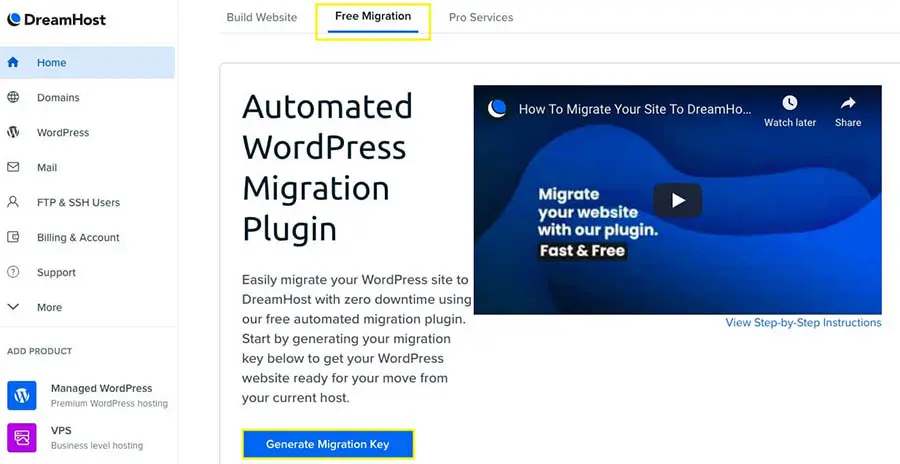
Dort sehen Sie, wo Sie auf Generierungsschlüssel erzeugen klicken können. Sie benötigen diesen, um den Migrationsprozess abzuschließen. Sobald Sie ihn auswählen, erscheint Ihr Schlüssel unterhalb des Buttons.
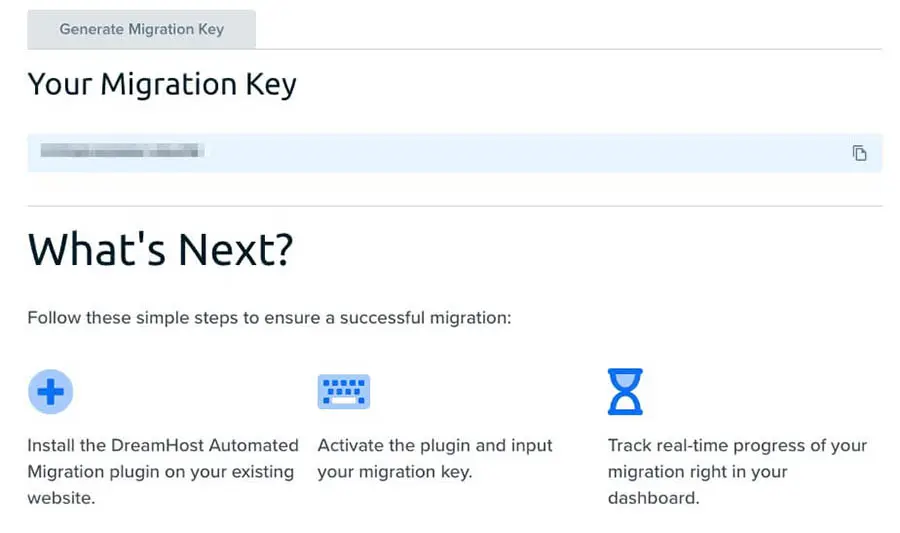
Sie benötigen diese Informationen für den nächsten Schritt, daher ist es am besten, Ihren Browser-Tab für einen einfachen Zugriff geöffnet zu lassen. Es ist wichtig zu beachten, dass der Migrations-Schlüsselgenerator nicht auf Virtual Private Servers (VPSs) oder dedizierten Hosting-Plänen verfügbar ist. Schlüssel können angefordert werden, indem Sie unseren Support kontaktieren oder Sie können Ihre Host-Details manuell eingeben.
Wenn Sie einen gemeinsamen Plan haben, bei dem Sie mehr als eine Website hosten, sehen Sie möglicherweise den Generator nicht in Ihrem Konto. Wenn das der Fall ist, müssen Sie unser Support-Team kontaktieren, um Ihren Migrations-Schlüssel oder zusätzliche Schlüssel anzufordern.
Finden Ihres Migrations-Schlüssels in DreamPress-Konten
Es ist wichtig zu beachten, dass der Prozess für DreamPress-Konten derselbe ist, aber Ihre Migrationsoption befindet sich an einem anderen Ort. In Ihrem Benutzerpanel gehen Sie zu WordPress > Verwaltetes WordPress im linken Menü. Sie finden dann einen Migrations-Reiter unter Ihren Optionen.
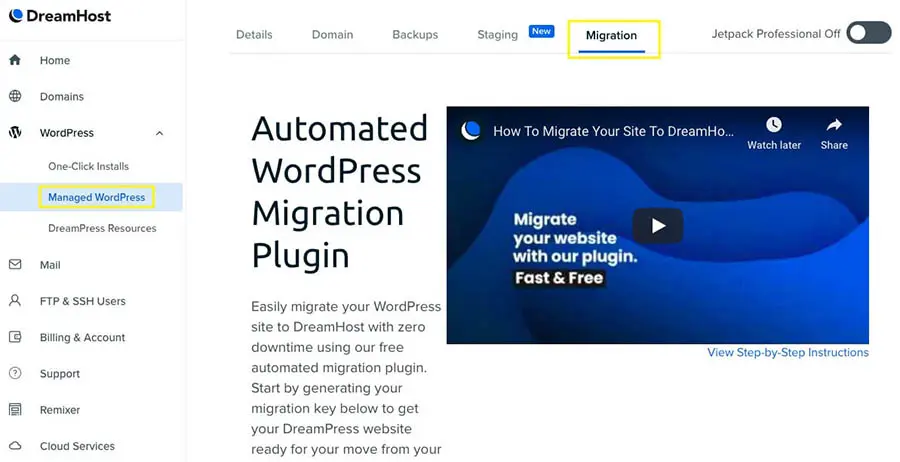
Als nächstes sehen Sie den Schlüssel zur Migrationserzeugung Button. Klicken Sie darauf und Sie erhalten Ihren einzigartigen Schlüssel, der während des Migrationsprozesses verwendet wird. Dies ist der Schlüssel, den unser Plugin benötigt, um auf Ihre Website-Dateien und Datenbank zuzugreifen und diese zu verschieben.
Es wird empfohlen, dass Sie diese Seite Ihres Benutzer-Panels offen lassen und in einem anderen Browser-Tab zu Ihrer WordPress-Website wechseln.
Schritt 3: Installieren Sie das kostenlose DreamHost-Automatisierungsmigrations-Plugin
In Ihrem WordPress-Website-Armaturenbrett navigieren Sie zu Plugins > Add New und benutzen Sie das Suche-Feld, um das DreamHost Automated Migration-Plugin zu finden.
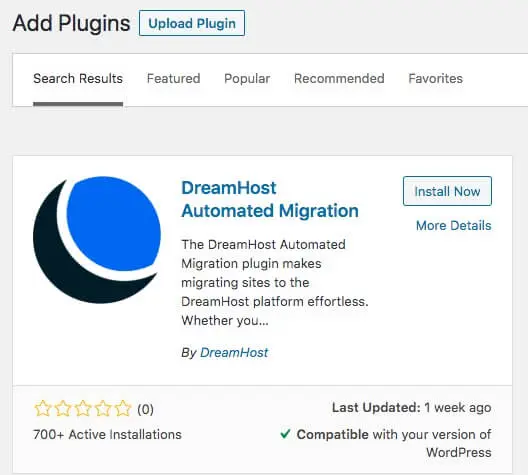
Klicken Sie auf Jetzt installieren, und dann Aktivieren Sie das Plugin, sobald die Installation abgeschlossen ist.
Schritt 4: Verwenden Sie Ihren Migrations-Schlüssel, um die Migration zu starten
Sie werden sich daran erinnern, dass wir empfohlen haben, Ihr DreamHost-Benutzerpanel in einem anderen Tab geöffnet zu lassen. Jetzt gehen Sie zurück zu diesem Tab, kopieren Ihren Migrations-Schlüssel und kehren zurück zu WordPress.
Sie sehen eine DreamHost-Option in Ihrem linken Menü. Klicken Sie darauf, und Sie können Ihren Migrations-Schlüssel hinzufügen.
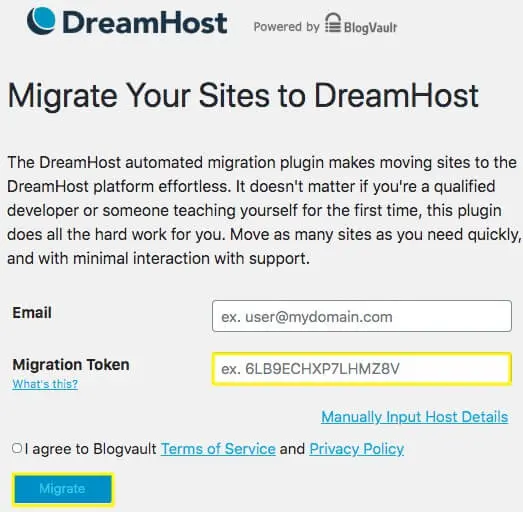
Fügen Sie den Migrations-Schlüssel von Ihrem DreamHost-Konto in das Feld Migration Token ein. Sie müssen auch den BlogVault Nutzungsbedingungen zustimmen. Nachdem Sie dieses Kästchen markiert haben, klicken Sie auf Migrate.
Schritt 5: Verfolgen Sie den Fortschritt Ihrer Migration
Als nächstes können Sie entweder auf eine E-Mail vom DreamHost-Team warten oder den Fortschritt der Migration in Ihrem WordPress-Armaturenbrett verfolgen. Dies wird Ihnen mitteilen, wann Ihre Migration abgeschlossen ist.
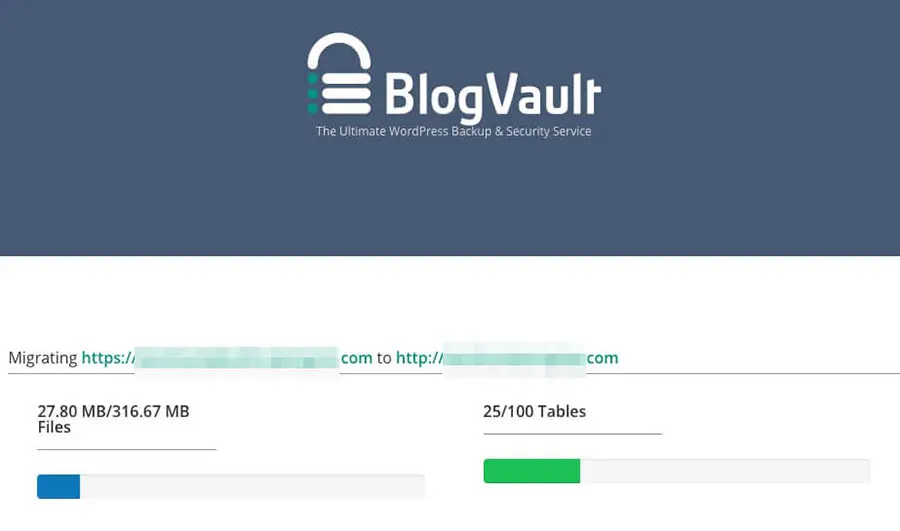
Zusätzlich erhalten Sie auf diesem Bildschirm die relevanten Informationen, falls es Probleme mit Ihrer Migration gibt.
Schritt 6: Aktualisieren Sie Ihre DNS-Einträge
Sobald Sie die Mitteilung erhalten, dass Ihre Website erfolgreich migriert wurde, sollten Sie diese in Ihrem DreamHost-Konto überprüfen. Wenn Ihre Domain bei DreamHost und Ihrem alten Host gleich ist, können Sie dies überprüfen, indem Sie „dream.website“ an das Ende Ihrer DreamHost-Domain anhängen. Wenn Sie bei DreamHost einen anderen Domainnamen verwenden oder eine temporäre Subdomain verwenden, besuchen Sie unsere Wissensdatenbank für zusätzliche Schritte.
Sie sollten auch sicherstellen, dass Ihr Domain auf Ihre neu migrierte Website zeigt. Das bedeutet, Ihre Domain Name System (DNS) Informationen zu aktualisieren.
Sie können die DNS-Adresse von DreamHost finden, indem Sie im Panel unter Domains auf DNS unterhalb Ihres Domains klicken.

Diese DNS-Informationen Ihrem bestehenden Domain-Registrar zu übermitteln, stellt sicher, dass Ihre Domain auf die richtigen Webinhalte zeigt, die jetzt bei uns bei DreamHost gehostet werden.
Das war’s! Ihre migrierte Website sollte jetzt funktionieren. Es ist eine gute Idee, Ihre neue Website gründlich zu testen und sicherzustellen, dass alles korrekt übertragen wurde. Dann können Sie Ihre alte Website löschen und Ihr neues qualitativ hochwertiges Hosting bei DreamHost genießen.

Wechseln Sie zu einem schnellen neuen Hosting-Server
Das Migrieren einer Webseite ist kompliziert, aber wir haben es schon eine Million Mal gemacht. Unser Website-Transfer-Service wird Ihre Seite nahtlos umziehen – ohne Ihr Geschäft zu stören.
Mehr erfahrenEs ist einfach, den Webhost zu wechseln
Das Migrieren Ihrer Website zu einem neuen Host kann etwas mühsam sein, aber auf lange Sicht lohnt es sich. Wenn Ihr aktueller Host nicht den Anforderungen entspricht, werden Sie zu einem neuen Host wechseln wollen, der die Leistung, Stabilität und Sicherheit bietet, die Ihre Website benötigt, um erfolgreich zu sein. Außerdem werden WordPress-Nutzer feststellen, dass der Prozess leicht mit unserem eigenen Automated Migration Plugin durchgeführt werden kann.